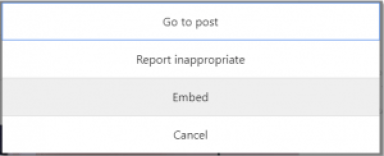Android Auto と CarPlay は、運転中により安全にスマートフォンを操作できるようにする 2 つのスマートフォン統合プラットフォームです。どちらのシステムも、携帯電話を使用してアプリの実行や通話という面倒な作業を実行しながら、車両に組み込まれたディスプレイを通じて情報を表示したり、携帯電話を操作したりできるようにします。
Android Auto は Android スマートフォンでのみ動作しますが、CarPlay は iPhone でのみ動作します。各システムは同様の機能を提供しますが、いくつかの重要な違いがあります。
全体的な調査結果
アンドロイドオートAndroid 8.0以降が必要です。
ワイヤレスには Android 11.0 以降が必要です。
カスタマイズ可能な表示レイアウト。
音声コントロールにはGoogleアシスタントを使用します。
デフォルトではGoogleマップを使用します。
サードパーティ製アプリの幅広い互換性。
テキストの管理を支援する Generative AI が含まれています。
iOS 7.1以降を実行するiPhone 5以降が必要です。
ワイヤレスには iOS 9 以降が必要です。
きちんと整理されたホーム画面。
音声コントロールにはSiriを使用します。
デフォルトで Apple マップを使用します。
ワイヤレス接続の利用可能範囲が広がります。
Android Auto と Apple CarPlay は同様の機能と可用性を備えています。 CarPlay は Android Auto をサポートしていないいくつかのモデルで利用できますが、一方が搭載されているほとんどの新車にはもう一方も搭載されています。
主な違いとしては、多様なインターフェイス、音声アシスタント、サードパーティ製アプリの互換性などが挙げられます。 2024 年初頭の時点で、Android Auto には、ユーザーのテキスト管理を支援する Generative AI の展開の発表という差別化要素もあります。
また、ナビゲーションに異なるデフォルト アプリを使用します。Android Auto ではデフォルトで Google マップが使用され、CarPlay ではデフォルトで Apple マップが使用されます。ただし、必要に応じて、どちらも別のナビゲーション アプリに切り替えることができます。
CarPlay にアクセスするために Android から iPhone に切り替える理由はほとんどなく、またその逆も同様であるため、ほとんどの人にとって決定的な要素は使用する携帯電話です。
インターフェイス: カスタマイズと滑らかな UI デザイン
アンドロイドオートカスタマイズ可能なアプリのレイアウト。
画面分割を含めて、複数のアプリを同時に表示します。
ダークモードとライトモード。
カスタマイズできない、よく整理されたインターフェイス。
ナビゲーション、音楽、Siri の提案を 1 つの画面に表示します。
ダークモードとライトモード。
Android Auto と Apple CarPlay はどちらも安定したユーザー インターフェイスを備えています。 CarPlay のインターフェースは歴史的に優れたデザインで使いやすかったですが、Android Auto はカスタマイズ可能なインターフェースに追いつきました。
Android Auto では、画面に表示するアプリを選択でき、分割画面機能を使用して 2 つまたは 3 つのアプリを同時に表示できます。
CarPlay にはそのようなカスタマイズはありませんが、分割画面設計を必要とせずに、ナビゲーション、音楽、Siri の提案を同じ画面に表示する、うまく設計されたインターフェイスが備わっています。
アプリとナビゲーション: Android Auto のナビゲーションが向上
アンドロイドオートデフォルトのナビゲーションに Google マップを使用します。
ルートの表示と調整が簡単になります。
サードパーティ製アプリのサポートが強化されました。
1 つの Apple アプリ (Apple Music) で動作します。
デフォルトのナビゲーションに Apple Maps を使用します。
ルートの確認と調整がさらに困難になります。
一部のサードパーティ製アプリをサポートします。
いくつかの Google アプリ (Google マップ、Google ミュージック、Google ポッドキャスト、Google カレンダーなど) と連携します。
Android Auto はデフォルトで Google マップを使用しますが、CarPlay は Apple マップを使用します。ほとんどの状況では、Google マップの方が適切な選択肢ですが、Android Auto と CarPlay では別の地図アプリに切り替えることができるため、最終的には好きなものを使用できます。
より大きな違いは、Android Auto では、携帯電話と同じようにズームやスクロールでルートをさらに表示したり、灰色の選択肢をタップしてルートを切り替えたりできるのに対し、CarPlay では矢印ボタンをタップしてルートを移動する必要があることです。マップビューを表示し、ルートオプションに戻ってルートを変更します。
Android Auto はサードパーティ アプリのサポートが充実していますが、Apple CarPlay も重要な穴がない幅広い選択肢を備えています。 Apple CarPlay は、Google カレンダーや Google マップなど、ほとんどの Google アプリでも動作しますが、Android Auto で使用できる唯一の Apple アプリは Apple Music です。
音声アシスタント: Google アシスタントがさらに強力になりました
アンドロイドオートGoogle アシスタントを使用します。Google AI は現在統合されており、テキストを要約し、関連する返信やアクションを提案します。
一般的なタスクの音声コマンドをサポートします。
ハンズフリー通話とテキストメッセージ。
サードパーティ製アプリとの幅広い統合。
自然言語処理の向上。
Siriを使用します。
一般的なタスクの音声コマンドをサポートします。
サムスン テレビでストア デモをオフにする方法
ハンズフリー通話とテキストメッセージ。
Android Auto と Apple CarPlay はそれぞれ、ハンズフリー機能の中核として、Google アシスタントと Siri の形で AI 音声アシスタントを備えています。これらは同じ基本機能を備えており、ハンズフリー通話やテキストメッセージの送受信、音楽の再生、ナビゲーションルートの設定と変更などが可能です。ただし、Android Auto には、ユーザーが路上でハンズフリー テキスト メッセージをより適切に管理できるようにするオプションが含まれています。
Google アシスタントは同様の機能を提供しますが、より優れた自然言語処理機能とサードパーティ統合を備えています。つまり、音声コマンドをよりよく理解し、より多くのアプリと連携できるようになります。
最終評決: Android Auto は優位性があるが、CarPlay は非常に強力
Android Auto と CarPlay は同様の機能を提供しており、一方をサポートするほとんどの車両はもう一方もサポートします。それを念頭に置くと、携帯電話との互換性や個人的な好み以外の理由で、どちらかを選択する理由はほとんどありません。
どちらも、ハンズフリー通話、テキスト メッセージ、ナビゲーション、さまざまな音楽アプリやポッドキャスト アプリ、そしてよく整理されたユーザー インターフェイスを提供します。 Android Auto のユーザー インターフェイスはよりカスタマイズ可能であり、特に Android Auto 向けの Generative AI への最近の進出を考えると、Google アシスタントは Siri よりも強力です。
それでも、既に市場に参入している場合を除き、携帯電話を切り替えることを正当化するほどの違いではありません。
よくある質問- CarPlay または Android Auto の料金を支払う必要がありますか?
いいえ、これらは携帯電話のオペレーティング システムに組み込まれており、車に取り付けると自動的に有効になります (車が電話が接続されたことを認識すると)。 CarPlay には iPhone 5 以降、および Android 8.0 以降を実行する Android スマートフォンが必要です。
- Android Automotive は Android Auto と同じですか?
紛らわしいですが、違います。どちらも Google によって作成されていますが、Android Auto は携帯電話のオペレーティング システム内にあり、Android Automotive は自動車自体の内部システム内にあります。 Android Auto は携帯電話の一部であり、Android Automotive は車の一部であると考えてください。